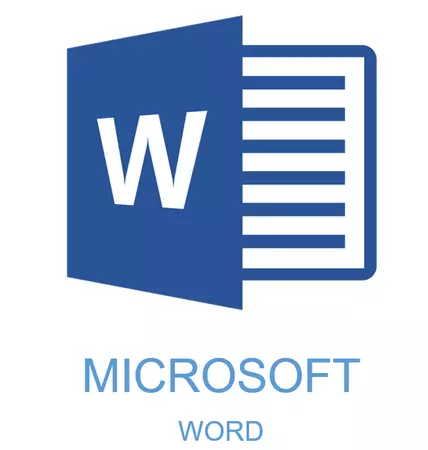
ზოგიერთი დოკუმენტი მოითხოვს სპეციალურ დიზაინს, და ამისათვის MS Word ARSENAL შეიცავს საკმაოდ ბევრი ფული და ინსტრუმენტები. არსებობს სხვადასხვა შრიფტები, წერა და ფორმატირება სტილის, ინსტრუმენტები განვიხილეთ და ბევრად უფრო.
გაკვეთილი: ტექსტის გასწორება სიტყვა
როგორიც არ უნდა იყოს, მაგრამ თითქმის ნებისმიერი ტექსტური დოკუმენტი არ შეიძლება წარდგენილი სათაურის გარეშე, სტილის, რა თქმა უნდა, უნდა განსხვავდებოდეს ძირითადი ტექსტიდან. ზარმაცის გამოსავალი არის სათაურის ცხიმი, გაზარდოს შრიფტი ერთი ან ორი ზომისათვის და შეწყდება. თუმცა, არსებობს უფრო ეფექტური გადაწყვეტა, რომელიც საშუალებას გაძლევთ, რომ გააკეთოთ სათაურები სიტყვა არა მხოლოდ შესამჩნევი, მაგრამ სათანადოდ გაფორმებული და მხოლოდ ლამაზი.
გაკვეთილი: როგორ შეცვალოთ შრიფტი სიტყვა
შექმნა სათაური გამოყენებით ჩადგმული სტილის გამოყენებით
არსენალი MS Word პროგრამის დიდი კომპლექტი ჩამონტაჟებული სტილის, რომელიც შეიძლება გამოყენებულ იქნას დოკუმენტები. გარდა ამისა, ეს ტექსტური რედაქტორი ასევე შეგიძლიათ შექმნათ თქვენი საკუთარი სტილი, შემდეგ კი გამოიყენოთ ეს როგორც თარგი დიზაინი. ასე რომ, რათა თავი შეიკავოს სიტყვაში, დაიცვას ეს ნაბიჯები.
გაკვეთილი: როგორ გააკეთოს წითელი სიმებიანი სიტყვა
1. მონიშნეთ სათაური, რომელიც უნდა გაიცეს სათანადოდ.
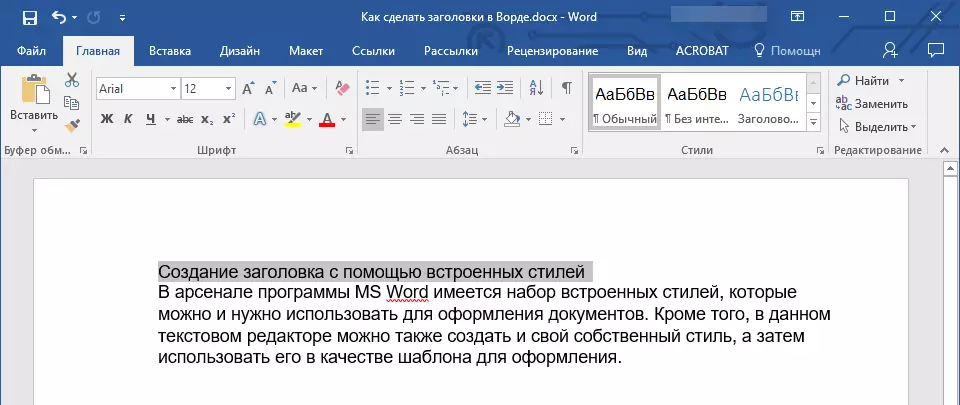
2. ჩანართში "სახლი" გაფართოების ჯგუფი მენიუ "სტილის" დაწკაპვით პატარა arrow მდებარეობს მარჯვენა ქვედა კუთხეში.
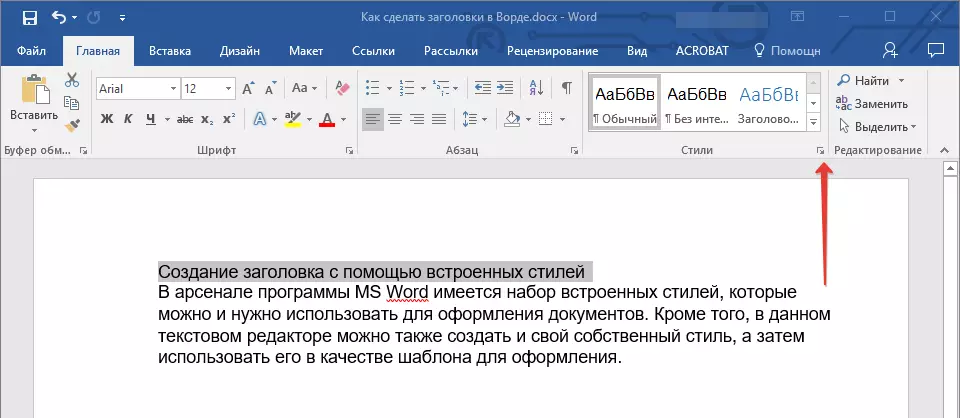
3. ფანჯარაში, რომელიც თქვენს წინაშე იხსნება, აირჩიეთ სასურველი სათაურის ტიპი. ფანჯრის დახურვა "სტილის".
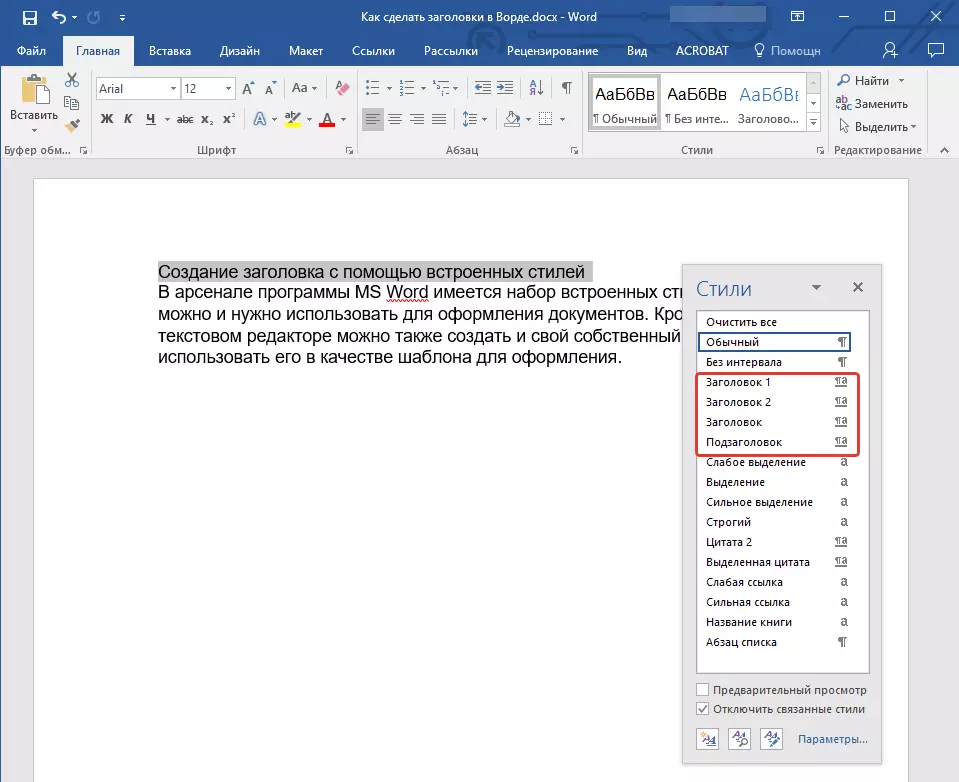
ეს არის მთავარი სათაური, რომელიც არის სტატიის დასაწყისში, ტექსტი;
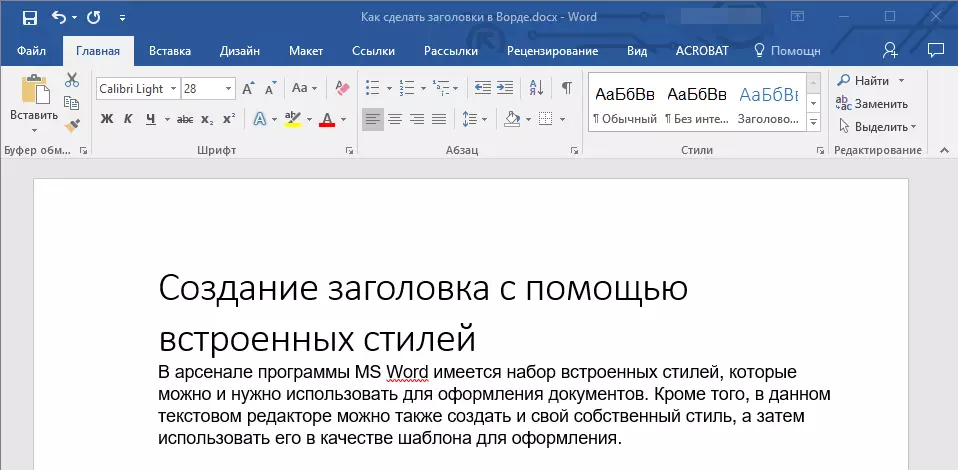
სათაური 1.
ნაკლებად ჰედერი;
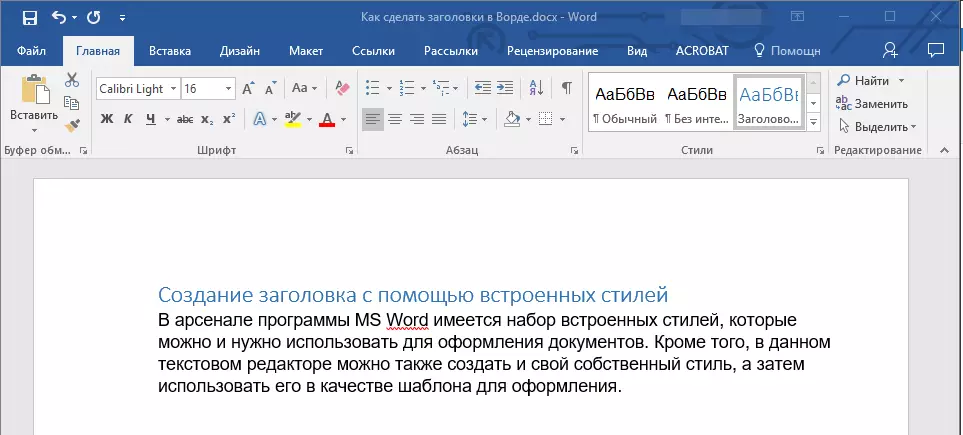
სათაური 2.
ნაკლებიც კი;
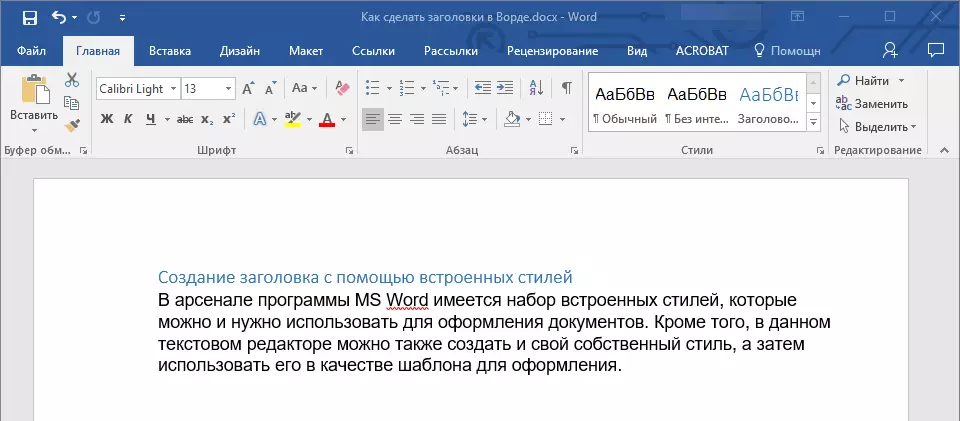
სუბტიტრები
სინამდვილეში, ეს არის სუბტიტრი.
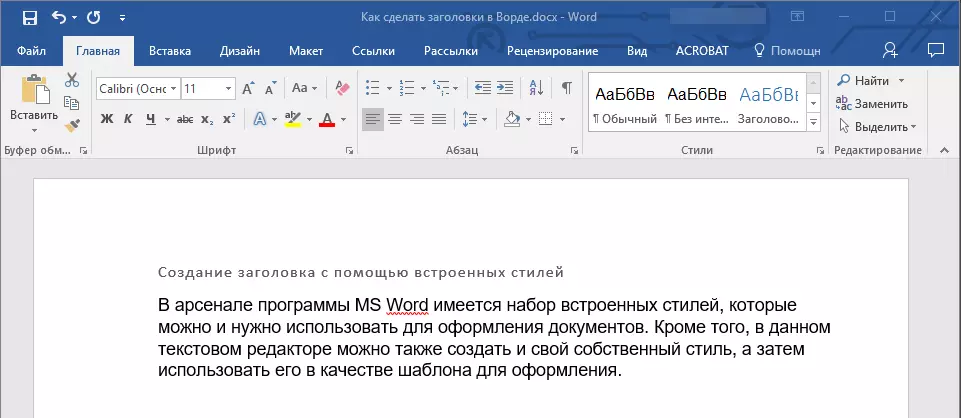
Შენიშვნა: როგორც ხედავთ ეკრანისგან, ჰედერის სტილი შრიფტისა და მისი ზომისა და მისი ზომის შეცვლის გარდა, სასაქონლო პოზიციებსა და ძირითად ტექსტს შორის ფირმური ინტერვალით.
გაკვეთილი: როგორ შევცვალოთ ფირმის ინტერვალი სიტყვაში
მნიშვნელოვანია იმის გაგება, რომ MS Word- ში სათაურებისა და სუბტიტრების სტილის თარგები, ისინი შრიფტის საფუძველზე არიან კალიბრი. , და შრიფტის ზომა დამოკიდებულია ჰედერის დონეზე. ამავდროულად, თუ თქვენი ტექსტი დაწერილია სხვა შრიფტით, სხვა ზომით, ეს შეიძლება იყოს ის, რომ პატარა (პირველი ან მეორე) დონის თარგის სათაური, როგორც სუბტიტრის მსგავსად, უფრო მცირეა, ვიდრე მთავარ ტექსტზე.
სინამდვილეში, ეს იყო ის, რომ ეს მოხდა ჩვენი მაგალითები სტილის. "სათაური 2" და "სუბტიტრი" მას შემდეგ, რაც ჩვენ წერენ მთავარი ტექსტი შრიფტით თალი , ზომა - 12.
- რჩევა: დამოკიდებულია იმაზე, თუ რა შეძლებს დოკუმენტის შემუშავებას, შეცვალოს ჰედერის შრიფტის შრიფტის ან ტექსტის შრიფტის ზომა უფრო პატარა, რათა ვიზუალურად გამოეყო სხვა.
შექმნა საკუთარი სტილი და შეინარჩუნოს იგი როგორც თარგი
როგორც ზემოთ აღინიშნა, თარგის სტილის გარდა, თქვენ ასევე შეგიძლიათ შექმნათ თქვენი საკუთარი ტიპის ტიტული და ძირითადი ტექსტი. ეს საშუალებას გაძლევთ გადართოთ მათ შორის საჭიროების შემთხვევაში, ისევე როგორც ნებისმიერი მათგანი, როგორც ნაგულისხმები სტილი.
1. გახსენით ჯგუფის დიალოგური ფანჯარა "სტილის" მდებარეობს tab "სახლი".
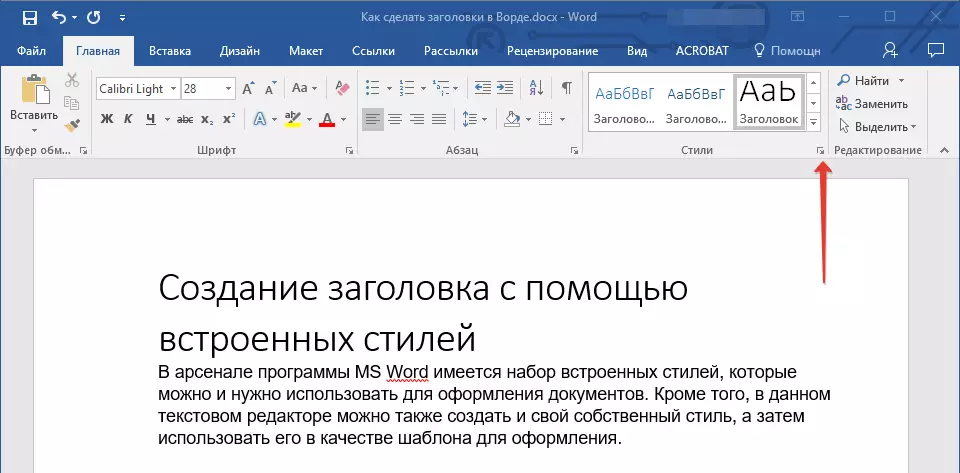
2. ფანჯრის ბოლოში დააჭირეთ მარცხნივ პირველ ღილაკს მარცხნივ "შექმნა სტილი".
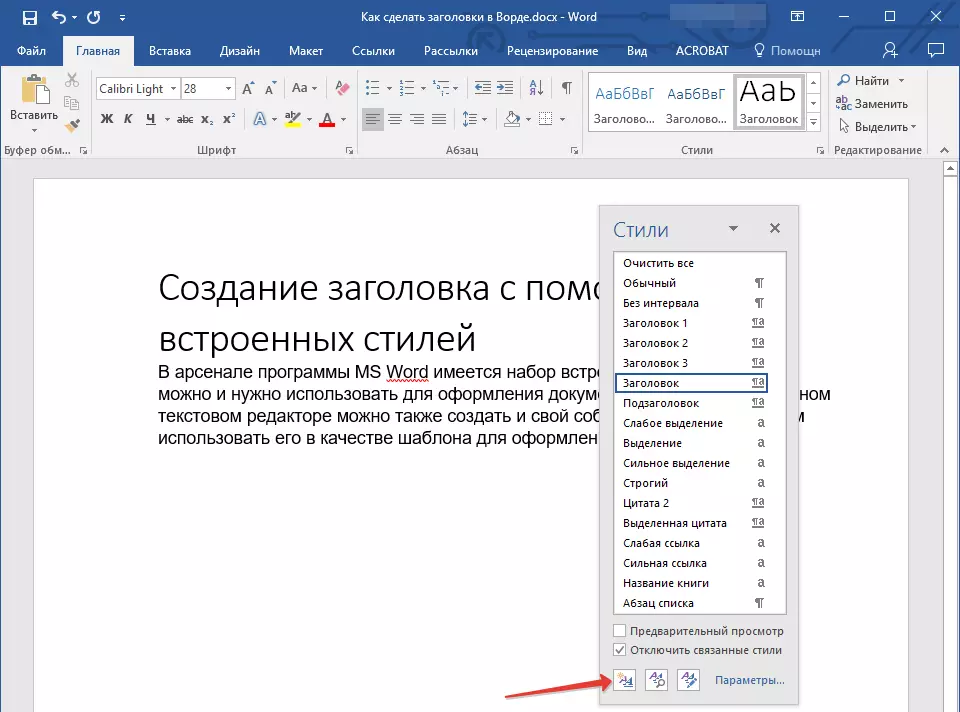
3. ფანჯარაში, რომელიც თქვენს წინაშე გამოჩნდება, საჭირო პარამეტრების დაყენება.
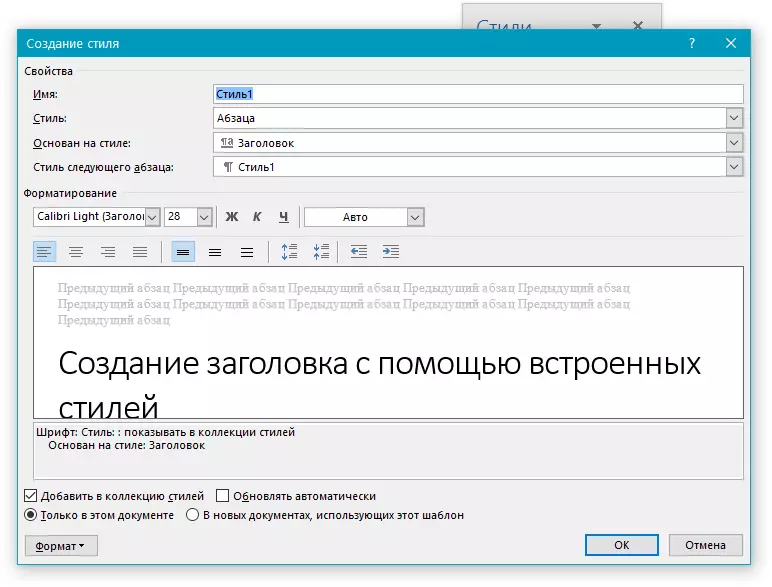
თავი "Თვისებები" შეიყვანეთ სტილის სახელი, აირჩიეთ ტექსტის ნაწილი, რისთვისაც გამოყენებული იქნება, აირჩიეთ ის სტილი, რომელზეც დაფუძნებულია და ასევე განსაზღვრავს ტექსტის მომდევნო პუნქტის სტილს.
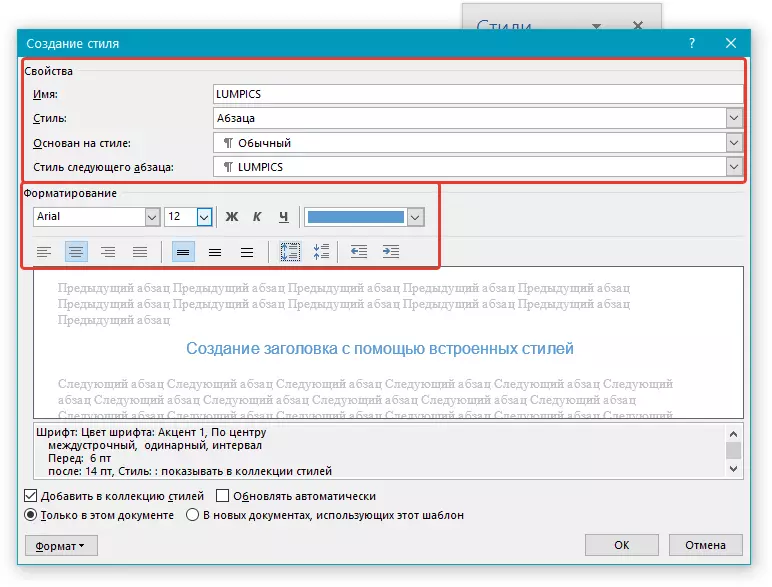
თავი "ფორმატი" აირჩიეთ შრიფტის გამოყენება სტილისთვის, მიუთითეთ მისი ზომა, ტიპი და ფერი, პოზიცია გვერდზე, განლაგების ტიპზე, მითითებული შინაარსი და firmware.
- რჩევა: განყოფილების ქვეშ "ფორმატირება" ფანჯარაა "ნიმუში" სადაც ხედავთ, რა არის თქვენი სტილი ტექსტში.
ფანჯრის ბოლოში "სტილის შექმნა" აირჩიეთ სასურველი ნივთი:
- "მხოლოდ ამ დოკუმენტში" - სტილი გამოყენებული იქნება და მხოლოდ მიმდინარე დოკუმენტზე გადაარჩინა;
- "ამ შაბლონის გამოყენებით ახალი დოკუმენტები" - სტილის შექმნა იქნება შენახული და ხელმისაწვდომი იქნება მომავალში სხვა დოკუმენტებში.
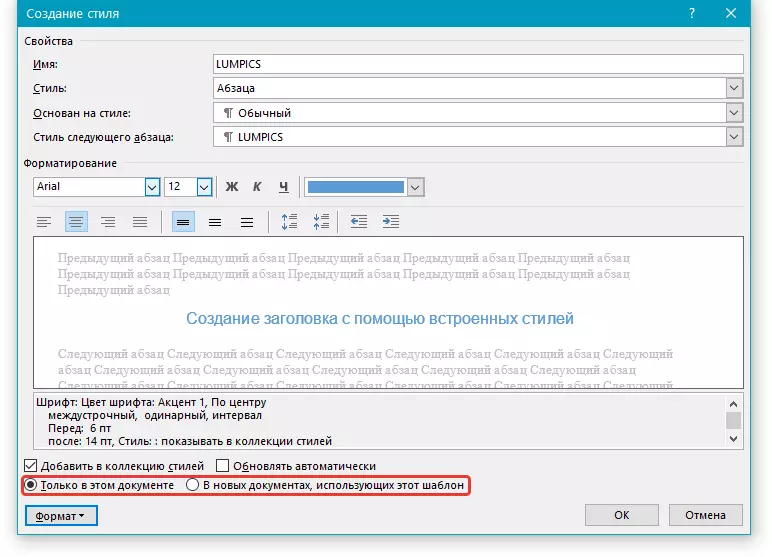
საჭირო სტილის პარამეტრების შესრულების შემდეგ, დააწკაპუნეთ მასზე "ᲙᲐᲠᲒᲘ" ფანჯრის დახურვა "სტილის შექმნა".
აქ არის მარტივი მაგალითი ტიტული სტილი (თუმცა, საკმაოდ, სუბტიტრი) მიერ შექმნილი ჩვენ მიერ:
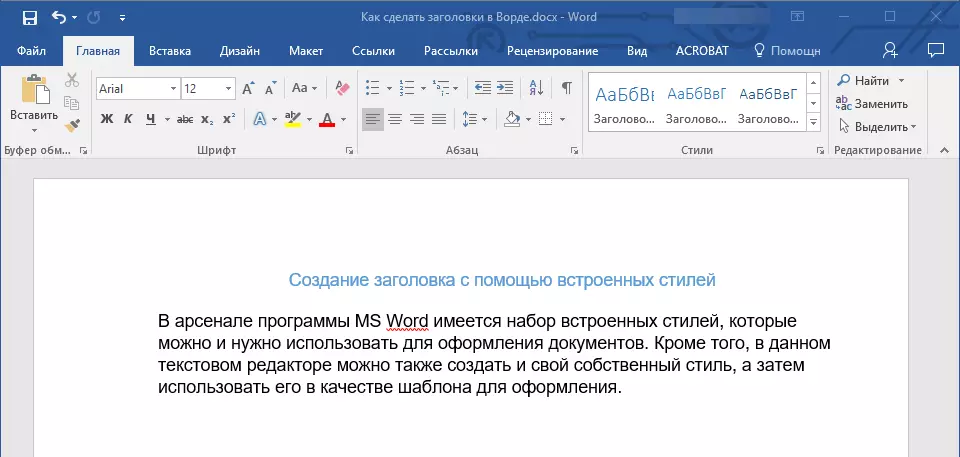
Შენიშვნა: შექმენით და შეინახეთ საკუთარი სტილი, ეს იქნება ჯგუფში "სტილის" რომელიც მდებარეობს დეპოზიტზე "სახლი" . თუ ეს არ არის ნაჩვენები პირდაპირ პროგრამის პანელზე, გაფართოების დიალოგური ფანჯარა "სტილის" და იპოვეთ ის სახელით, რომელსაც მოვედი.
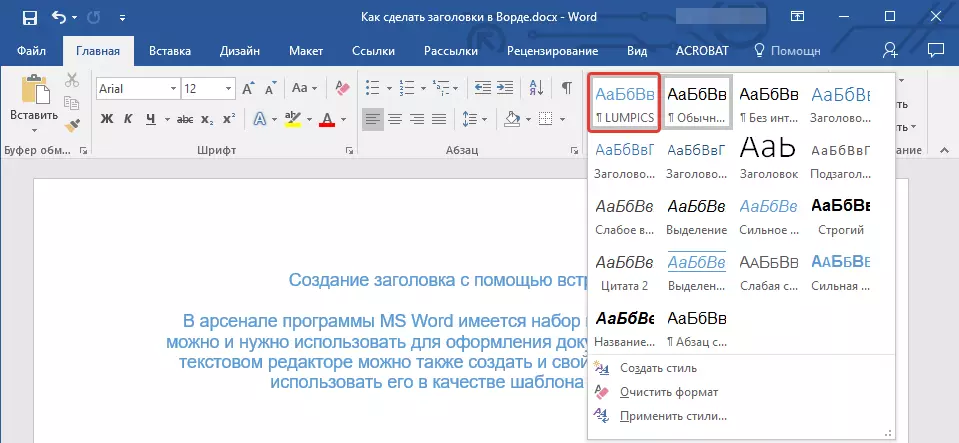
გაკვეთილი: როგორ შევქმნათ ავტომატური შინაარსი სიტყვა
ეს ყველაფერი, ახლა თქვენ იცით, თუ როგორ უნდა გააკეთოთ ჰედერი MS Word- ში სწორად გამოიყენოთ თარგი სტილი პროგრამაში. ახლა თქვენ იცით, თუ როგორ უნდა შექმნათ თქვენი საკუთარი ტექსტის დიზაინის სტილი. გისურვებთ წარმატებას ამ ტექსტის რედაქტორის შესაძლებლობების შემდგომ შესასწავლად.
